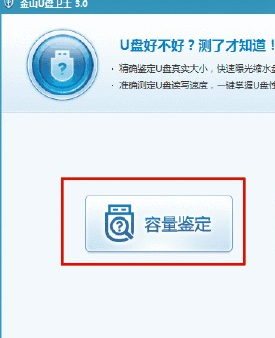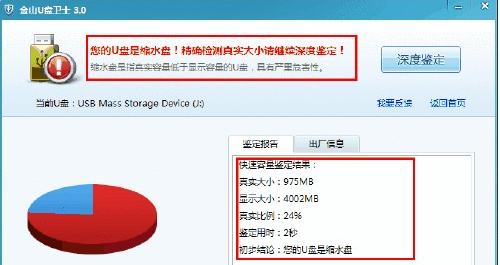有一些朋友不小心购买到了缩水U盘,实际的存储空间与显示的不符,大家想知道自己的U盘究竟缩水了多少空间,好去找商家理论。今天系统之家小编教大家来检测U盘是否是缩水U盘,了解U盘到底缩水了多少存储空间。
操作如下:
插入U盘,鼠标右键,选择“属性”。
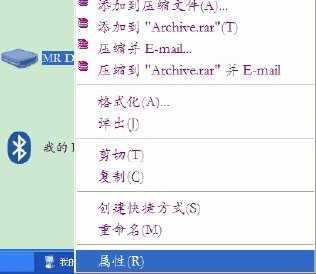
计算机显示的是一个4G的U盘。
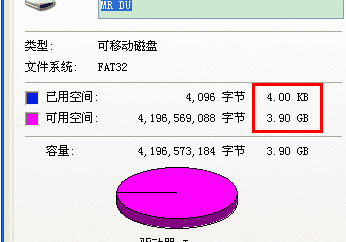
在这个U盘里新建一个文件夹,取名为“电影”,并开始装入视频文件到这个文件夹里。
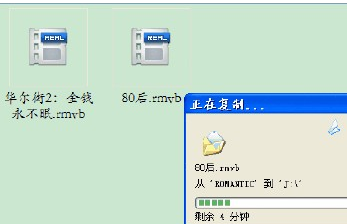
可查看该文件夹的属性,该文件夹实际大小为1.62GB。

卸载U盘。

再次插上U盘,计算机检测出先前以“电影”命名的文件夹大小为0。
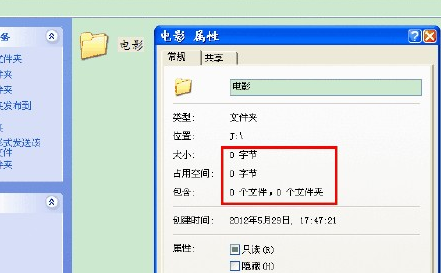
此时U盘的属性仍显示文件占用了1.62GB。

用杀毒软件检测,以金山毒霸杀毒软件为例,选择“百宝箱”选项卡,点击“U盘卫士”按钮。
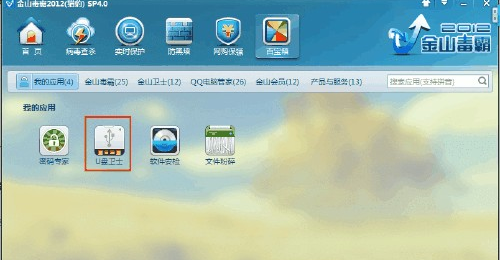
点击容量鉴定。